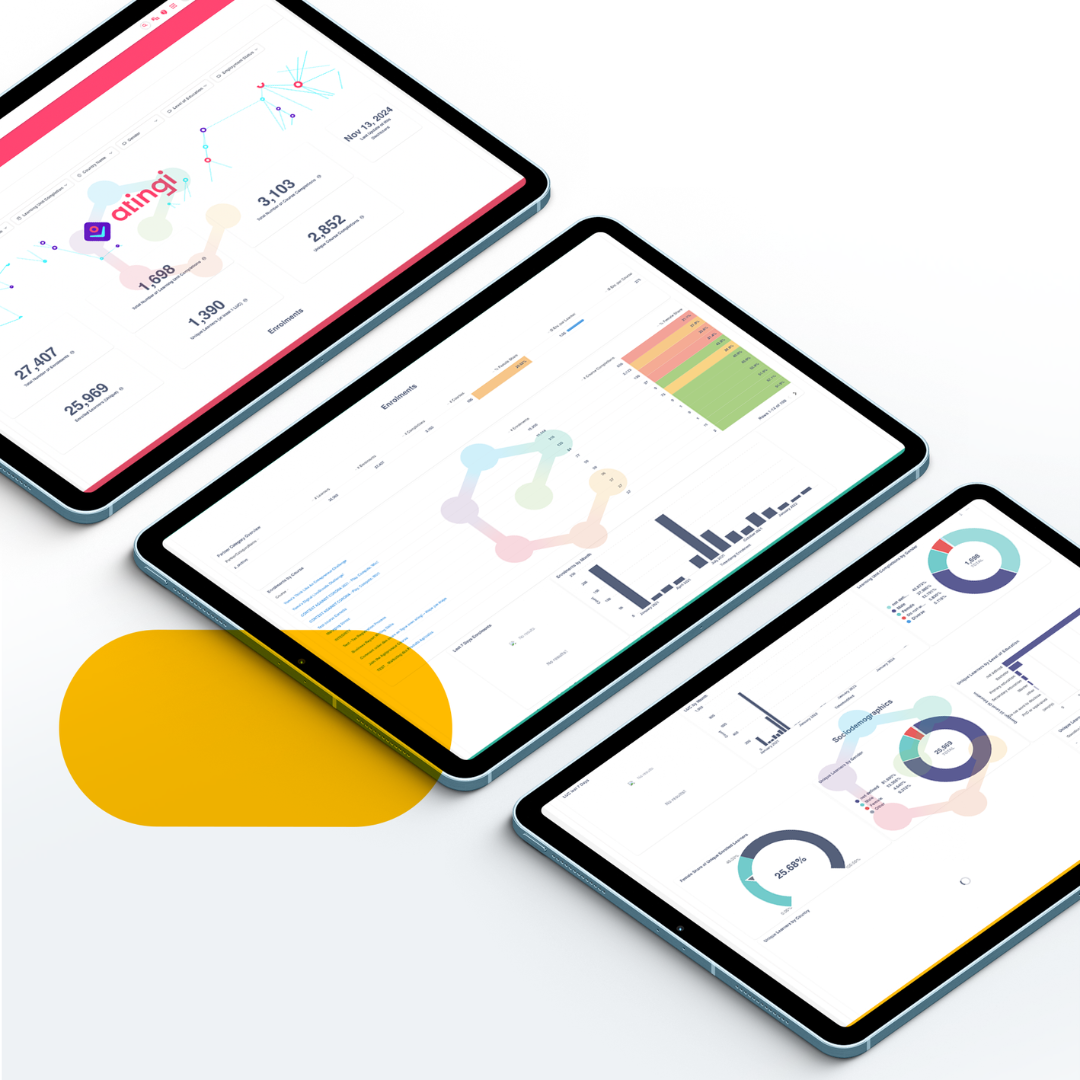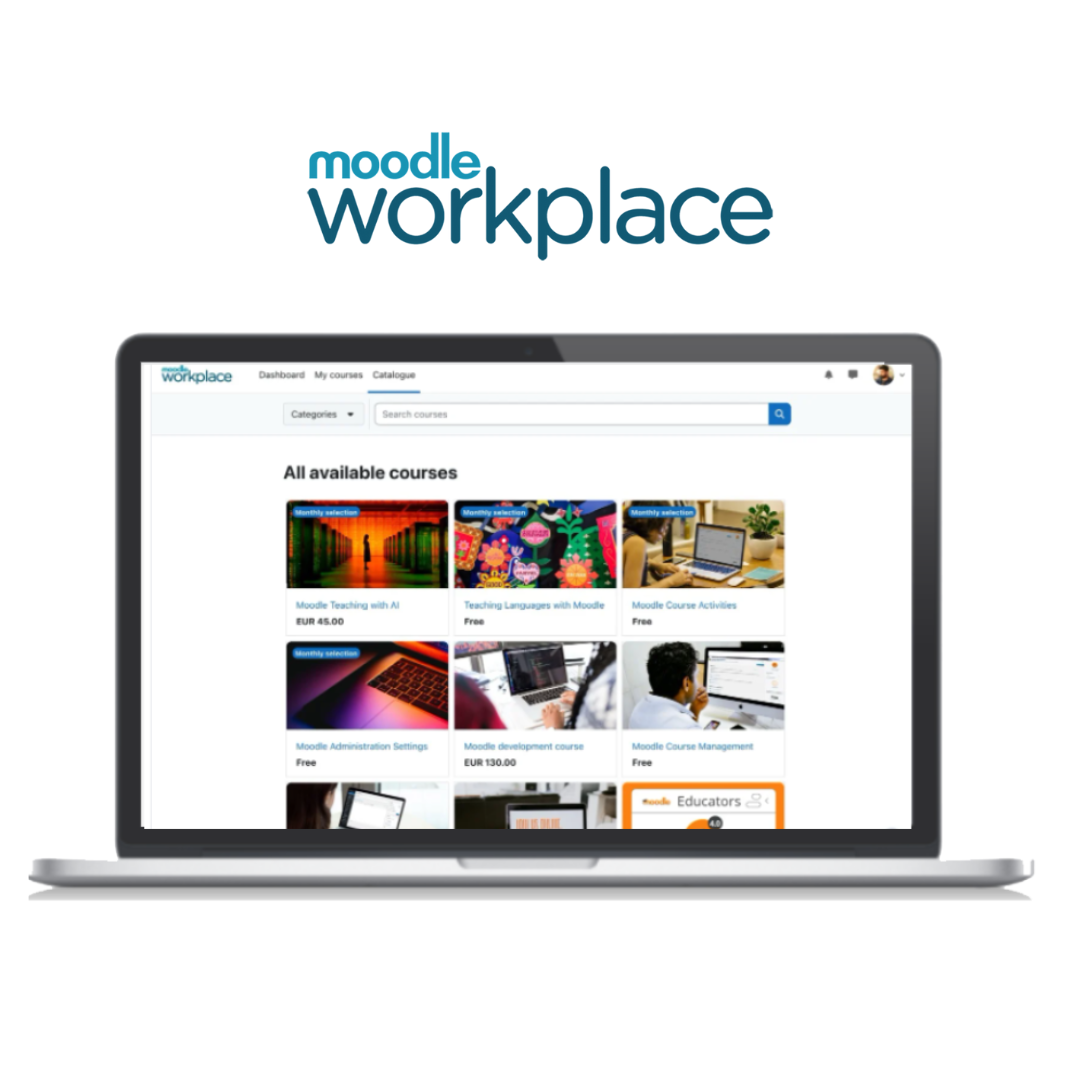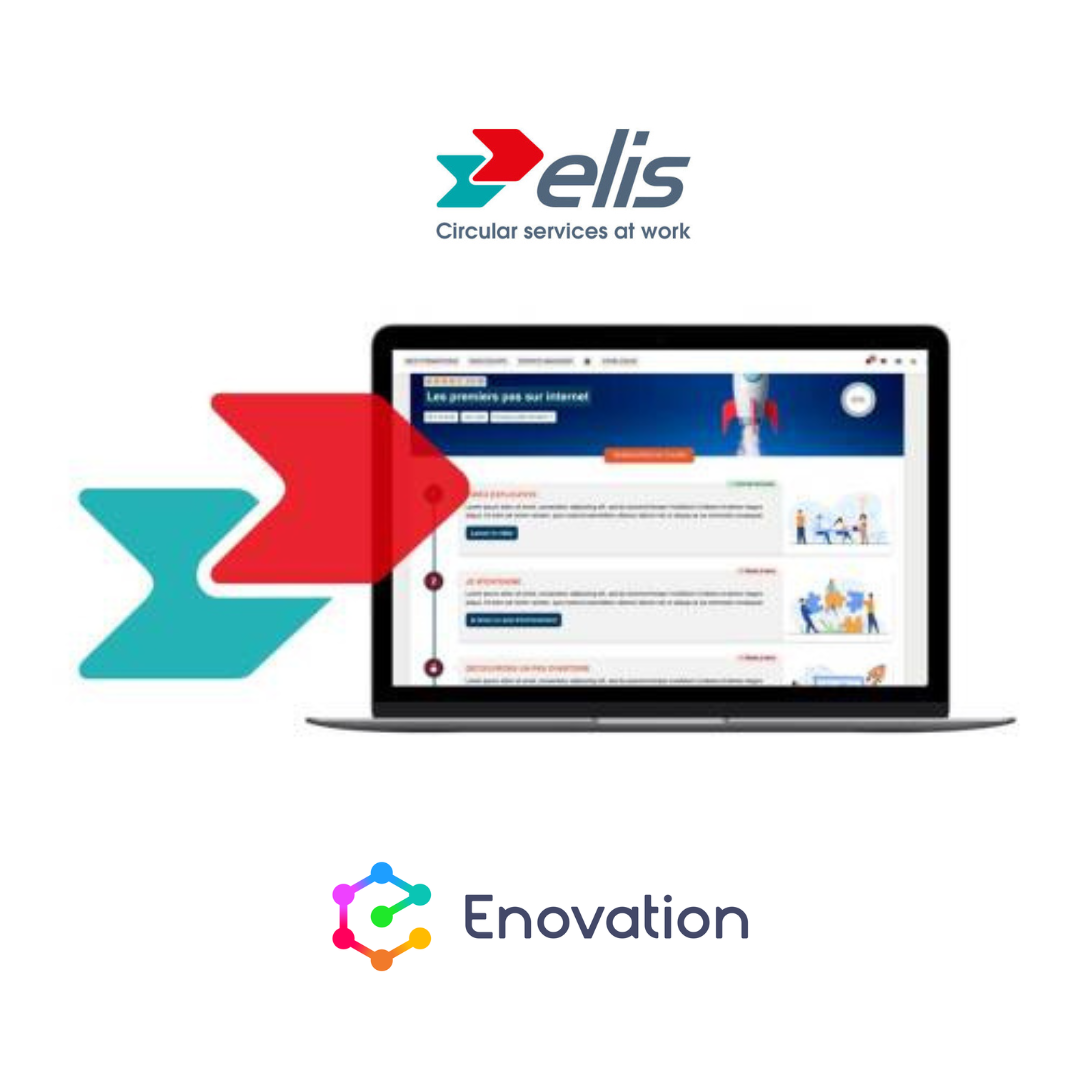Dans cet article, nous allons explorer les mécanismes derrière l’attribution des certificats au sein de Moodle Workplace. Nous verrons comment suivre les réalisations d’un apprenant pour savoir quand lui attribuer le certificat et comment automatiser les processus de certification.
Aperçu des certifications
Chaque certification est associée à un programme, qui doit être complété pour permettre à l’utilisateur de devenir certifié. Les utilisateurs peuvent être certifiés pour une période de temps donnée, après quoi la certification peut être reprise ou mise à jour.
Accéder aux certifications
Vous pouvez accéder à l’outil Certifications depuis la section Administration de votre plateforme Moodle Workplace. Cela vous donnera un aperçu des certificats actifs que vous possédez et des programmes sur lesquels vos collaborateurs travaillent, ainsi que la date d’expiration qui leur est associée.
Créer une nouvelle certification
Cliquer sur le bouton + vous permet de créer une nouvelle Certification. À partir de cette fenêtre, vous pouvez sélectionner le nom du certificat et le programme auquel le certificat est associé. Ici, vous pouvez également définir des règles pour la certification, par exemple quand elle sera disponible, sur quelle période l’utilisateur doit terminer le programme pour obtenir le certificat, et enfin combien de temps le certificat sera valable.
Sous l’onglet « Certification », nous pouvons modifier le programme associé, les dates de certification (date de début, date d’échéance et date d’expiration) et nous pouvons définir les délais d’attribution de celle-ci. Les dates de certification peuvent être définies les unes par rapport aux autres, par exemple, la date de début des utilisateurs peut être considérée comme immédiatement postérieure à la date d’attribution avec une date d’échéance un mois plus tard, expirant après 12 mois.
Recertification
Il est possible de configurer un workflow pour la recertification des utilisateurs après l’expiration de la certification initiale ou précédente. Sous l’onglet « Recertification », nous pouvons activer la recertification et choisir si nous voulons utiliser le même programme que dans la certification initiale ou un autre juste pour la recertification.
Règles dynamiques
L’onglet Règles dynamiques donne un accès rapide à certaines règles qui affectent la certification et sont créées par défaut. Avec les règles dynamiques, les tâches administratives fastidieuses sont automatisées comme envoyer une notification à l’utilisateur lorsqu’il est attribué à la certification, émettre un certificat ou un badge, attribuer un apprenant à un autre programme/certification ou envoyer un rappel lorsque le délai de certification est expiré.
Pour un exemple plus visuel du fonctionnement de l’outil de certification, regardez la vidéo.




.png)